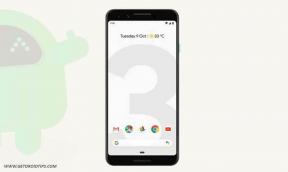Kā sakņot visas Itel ierīces, izmantojot Magisk [Nav nepieciešams TWRP]
Sakņu Viedtālrunis / / August 05, 2021
Honkongā bāzēts viedtālruņu zīmols Itel piedāvā lieliskas cenas un kvalitātes ierīces. Itel ierīces darbojas operētājsistēmā Android OS un darbojas ar MediaTek ierīcēm. Ir vērts pieminēt, ka Android ir atvērtā pirmkoda projekts un pilnībā pielāgojams. Lielākā daļa dedzīgo Android lietotāju vēlas izmantot visu, lai iegūtu vairāk funkciju un pielāgojumu. Bet drošības un stabilitātes nolūkos lielākā daļa viedtālruņu ražotāju Stock ROM nesniedz pārāk daudz funkciju. Ja izmantojat kādu viedtālruni Itel, ierīci var sakņot, izmantojot Magisk, bez TWRP atkopšanas. Šajā rakstā jūs saņemsiet rokasgrāmatu visu Itel ierīču saknēm, izmantojot Magisk [Nav nepieciešams TWRP].
Saknes piekļuve piedāvā superlietotāja vadību kā administrators, lai jūs varētu pielāgot vai pielāgot ierīces iestatījumus un lietotnes. Ja esat izstrādātājs vai pieredzējis lietotājs, jums tas var būt daudz vieglāk. Sakņojot savu Android ierīci, jūs varat vienkārši pielāgot sistēmas lietotnes un iestatījumus, piemēram, mainīt tēmas, atinstalēt bloatware utt. Lai gan ir arī daži ierobežojumi, kas ir minēti turpmāk.
![Kā sakņot visas Itel ierīces, izmantojot Magisk [Nav nepieciešams TWRP]](/f/6bd12cb80db87d9f072b4c9acf1e6a23.jpg)
Lūdzu, ņemiet vērā:
- Pēc sakņošanas jūs nevarēsiet automātiski saņemt OTA atjauninājumus.
- Turklāt nepareizas sakņu darbības dēļ ierīce var viegli ķieģelēt, vai arī ierīces garantija var tikt anulēta.
- Pirms sākat mirgot, veiciet pilnīgu ierīces dublējumu.
Satura rādītājs
- 1 Atbalstīto ierīču saraksts:
-
2 Kā Root Itel ierīces, izmantojot Magisk
- 2.1 Iepriekšējas prasības
- 2.2 Lejupielādēt saites
- 3 Kā iegūt un izlabot sāknēšanu. Attēls, izmantojot Magisk
- 4 Kā instalēt ielādēto sāknēšanas attēlu uz visām Itel ierīcēm
Atbalstīto ierīču saraksts:
- iTel A46
- iTel A52 Lite
- iTel A16
- iTel A16 Plus
- iTel A44 Air
- iTel A44 Jauda
- iTel P13 Plus
- iTel A15
- iTel A14
- iTel A23
- iTel A45
- iTel A22 Pro
- iTel A22
- iTel A62
- iTel S42
- iTel A44 Pro
- iTel A44
- iTel PowerPro P41
- iTel S21
- iTel S41
Kā Root Itel ierīces, izmantojot Magisk
Apskatīsim sakņu darbības, kā arī prasības un lejupielādes saites. Ja jums ir kādi jautājumi, pirms kaut ko nepareizu varat uzdot jautājumus zemāk.
Iepriekšējas prasības
- Turiet ierīces akumulatoru uzlādētu vismaz līdz 50–60%.
- Veikt a pilnīga dublēšana vispirms, lai atgūtu datus, ja kaut kas noiet greizi.
- Nepieciešams dators / klēpjdators un USB kabelis.
Lejupielādēt saites
- Lejupielādējiet un instalējiet vietni ADB un Fastboot rīku Windows/MAC.
- Pēc tam lejupielādējiet Itel USB draiveri un instalējiet to datorā.
- Pēc tam lejupielādējiet jaunāko programmaparatūru Itel Stock un izvelciet sāknēšanas attēlu:
- Mediatek ierīce: kā izvilkt sāknēšanas attēlu izmantojot MTK Droid rīks.
- Spreadtrum ierīce: kā izvilkt sāknēšanas attēlu izmantojot Spreadtrum Flash rīks
- Pēc tam lejupielādējiet un instalējiet SP Flash rīks par Mediatek un SPD Flash rīks Spreadtrum Unisoc datorā. Tas ir svarīgi.
GetDroidTips neuzņemas atbildību par jebkāda veida bojājumiem / kļūdām, kas rodas tālrunī, sekojot šai instrukcijai vai instalējot programmaparatūras failu. Turpiniet uz savu risku.
Kā iegūt un izlabot sāknēšanu. Attēls, izmantojot Magisk
- Lejupielādējiet Stock ROM un izvelciet to savā datorā.
- Savienojiet savu Itel ierīci, izmantojot USB kabeli, pie datora un kopējiet failu boot.img tikai no izvilktās mapes ierīces krātuvē.
- Atveriet Magisk vadītājs ierīcē. Atlasiet Uzstādīt iespēja izvēlēties failu.
- Pieskarieties “Patch Boot Image File”.

- Pēc tam dodieties uz mapi, kurā esat iepriekš pārvietojis attēla failu.
- Pagaidiet pāris sekundes, un Magisk sāks ielāpēt sāknēšanas attēlu.
- Pēc sāknēšanas attēla ielāpīšanas kopējiet ‘Patched_boot.img’ no iekšējās atmiņas un nomainiet to tajā pašā datora izvilktajā ROM mapē.
Visbeidzot, jums jāievēro otrā metode, lai zibatmiņā ielādēto sāknēšanas attēlu failu viedtālrunī Itel.
Kā instalēt ielādēto sāknēšanas attēlu uz visām Itel ierīcēm
Pārbaudiet pilnu ceļvedi, kas norādīts zemāk saitē, lai uzzinātu pareizas darbības.
Ceļvedis Patch Boot Image instalēšanai MediaTek tālrunīCeļvedis Patch Boot Image instalēšanai Spreadtrum ierīcēs- Mēs pieņemam, ka jūs jau esat lejupielādējis ADB & Fastboot rīku no iepriekš norādītās saites.
- Pēc tam jums jāizņem ADB ātrās sāknēšanas rīks, pēc tam pārvietojiet ielāpīto sāknēšanas attēla failu uz to pašu mapi.
- Nospiediet un turiet Shift taustiņu un ar peles labo pogu noklikšķiniet uz peles, lai atvērtu komandu logu.
- Pēc tam komandu uzvednē ierakstiet šādu komandu un nospiediet taustiņu Enter:
ātrās sāknēšanas flash boot patched_boot.img
- Ierīcēm ar A / B nodalījuma sistēmu ierakstiet un ievadiet šādu komandu:
ātrās sāknēšanas flash boot_a patched_boot.img
ātrās sāknēšanas flash boot_b patched_boot.img
- Filename.img ir jāaizstāj ar TWRP Recovery img faila nosaukumu, kuru esat lejupielādējis.
- Sāks mirgot process. Pagaidiet dažas sekundes, lai pabeigtu procesu.
- Tagad ierakstiet šādu komandu un nospiediet enter:
ātrās sāknēšanas atsāknēšana
Kā pārbaudīt ierīces bezsistēmas sakni
- Vispirms lejupielādējiet Magisk Manager lietotne APK failu un instalējiet to savā ierīcē.
- Atveriet lietotni un pārbaudiet Statuss režīmā. Ja redzat, ka visas opcijas ir atzīmētas zaļā krāsā, tas nozīmē, ka esat veiksmīgi iesakņojies. Tas arī nozīmē, ka esat apiets Drošības tīkls arī.

- Izbaudi!
Mēs ceram, ka esat veiksmīgi sakņojis ierīci, izmantojot Magisk. Ja jums rodas kāda problēma vai jums ir kādi jautājumi, varat rakstīt zemāk esošajos komentāros.
Subodham patīk rakstīt saturu neatkarīgi no tā, vai tas ir saistīts ar tehnoloģijām vai ir cits. Pēc gada rakstīšanas tehnikas emuārā viņš aizraujas ar to. Viņam patīk spēlēt spēles un klausīties mūziku. Bez emuāru veidošanas viņš ir atkarīgs no spēļu datoru versijām un viedtālruņu noplūdēm.
![Kā sakņot visas Itel ierīces, izmantojot Magisk [Nav nepieciešams TWRP]](/uploads/acceptor/source/93/a9de3cd6-c029-40db-ae9a-5af22db16c6e_200x200__1_.png)